1.打开终端输入:sudo apt-get install xrdp vnc4server xbase-clients dconf-editor

2.接着在终端输入:

进入到下面这个界面:
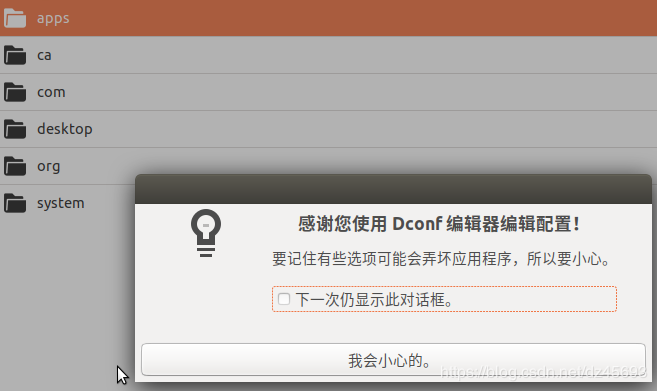
接着按照这个org > gnome > desktop > remote-access访问路径找到下图,然后关掉prompt-enabled和require-encryption
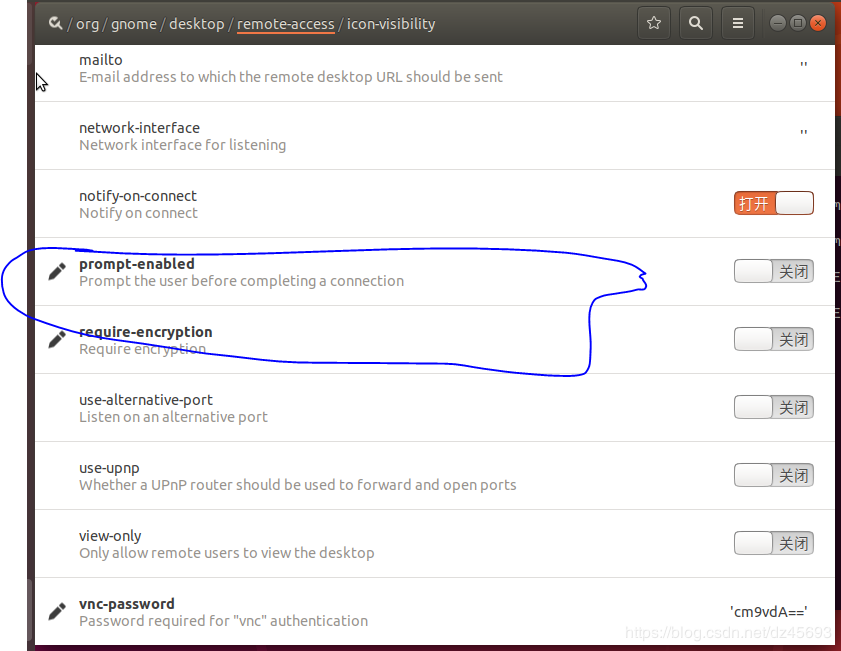
3.找到“设置”-“共享”-“屏幕共享”
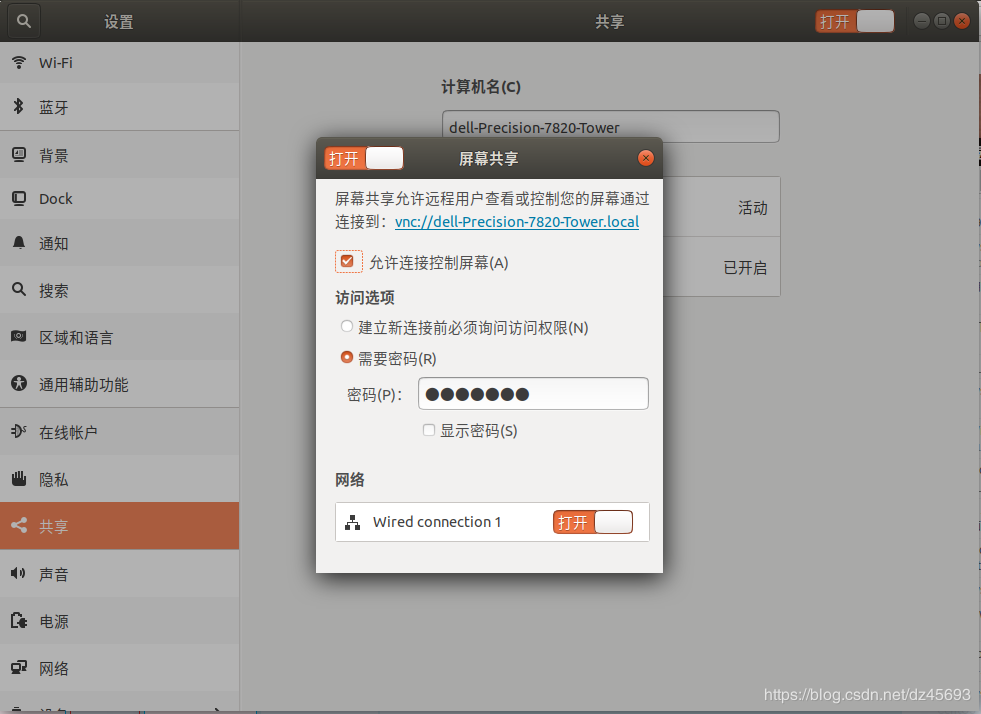
4.从windows上开始连接
在windows电脑上我们打开远程桌面VNC VIEWER,输入ubuntu电脑的IP地址和用户名及密码就可以连接上Ubuntu桌面了。
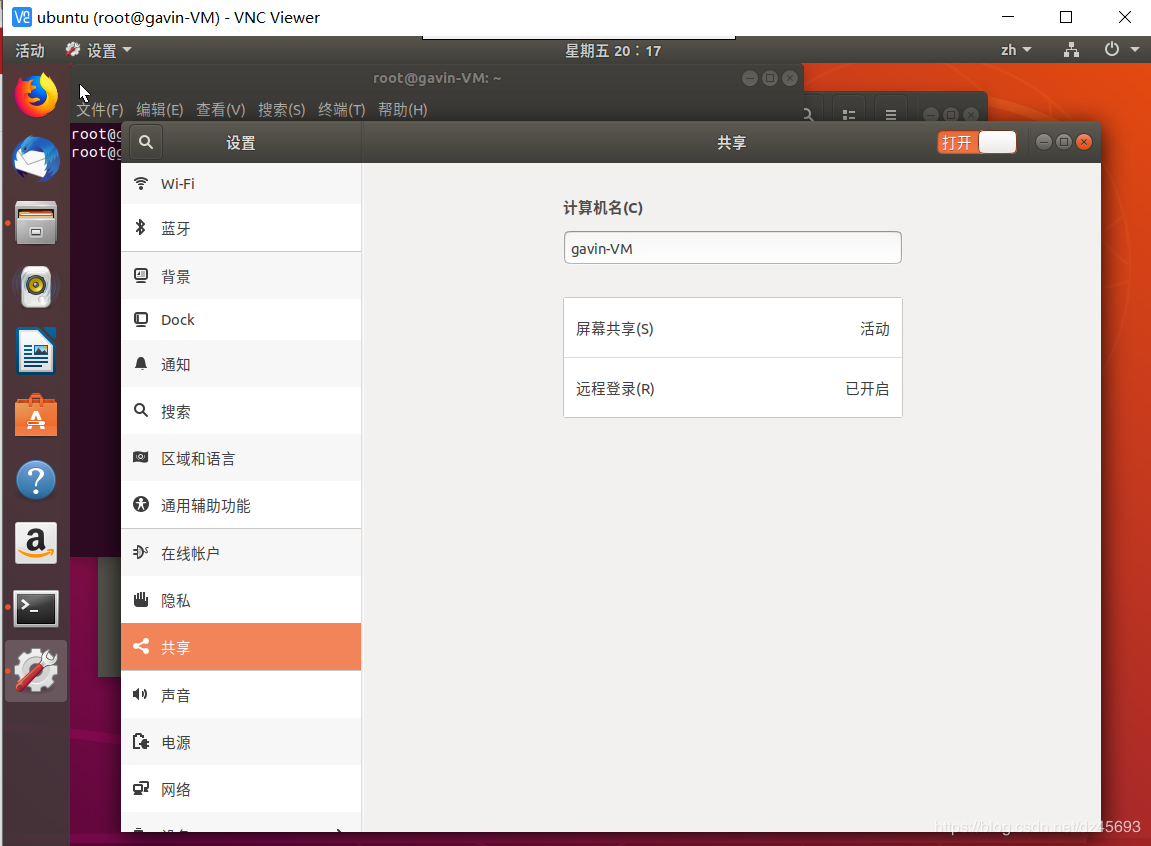
-----
搭建samba服务器进行共享文件的传输
1)进入ubuntu18.04桌面在用户目录创建一个 win_linux_share 作为共享文件夹。
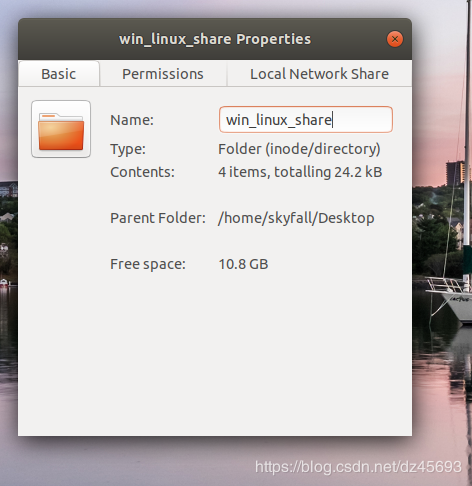
2)在文件夹上右键--属性,把 权限 里的三个都选择为 创建和删除文件。
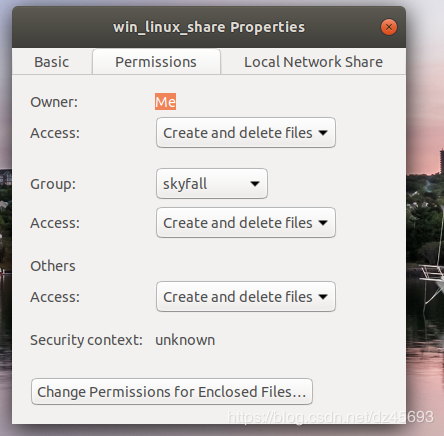
3)选择 本地网络共享。勾选所有选项,并设置一个共享名,然后 创建共享。

方法二:
一、安装Samba
下载安装Samba
Ubuntu终端输入sudo apt-get install samba
修改/etc/samba目录下的配置文件smb.conf
下面的操作在终端操作,并且需要root权限 sudo -i
修改文件
vim /etc/samba/smb.conf
进入文件后,在global部分做如下添加操作
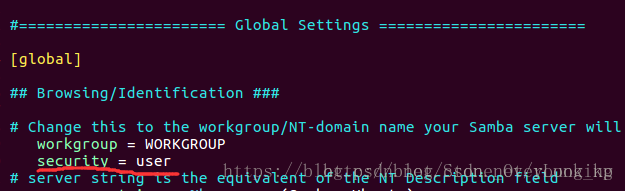
在文件末尾添加如下图内容
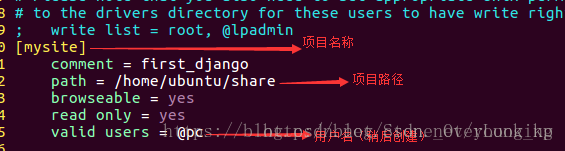
创建Samba用户
sudo smbpasswd -a ubuntu用户名(接着会提示输入密码,自己输入就可以)
激活用户
smbpasswd -e ubuntu用户名
重启Samba服务
//sudo /etc/init.d/samba restart 没找到,最终没影响





















 1095
1095











 被折叠的 条评论
为什么被折叠?
被折叠的 条评论
为什么被折叠?








